Комбинацията от визуален и акустичен дизайн е решаваща за качествените анимации. Понякога е предизвикателство да се намерят правилният ритъм и подходящите ефекти към музиката или текста на говорителя. В това ръководство ще се фокусирам върху основните аспекти, как да използваш звука в After Effects оптимално, за да подобриш работния си процес и да постигнеш впечатляващи резултати.
Най-важни прозрения
- Клавишът за запетая на NumPad позволява лесна предварителна преглед на звука.
- Маркерите са незаменими за задаване на точни интерфейси и анимации.
- Чрез scrub и предварителен преглед можеш да работиш ефективно в синхрон с темпото на музиката.
Стъпка по стъпка ръководство за работа с аудио в After Effects
Започни процеса, като импортираш аудио файла си в After Effects. Първо е важно да чуеш звука правилно. За да активираш предварителния преглед на звука, просто натисни клавиша за запетая на NumPad. Това ти позволява да чуеш звука от текущата позиция. Това е полезно, за да разбереш веднага къде точно искаш да започнеш с анимацията или ефектите си.
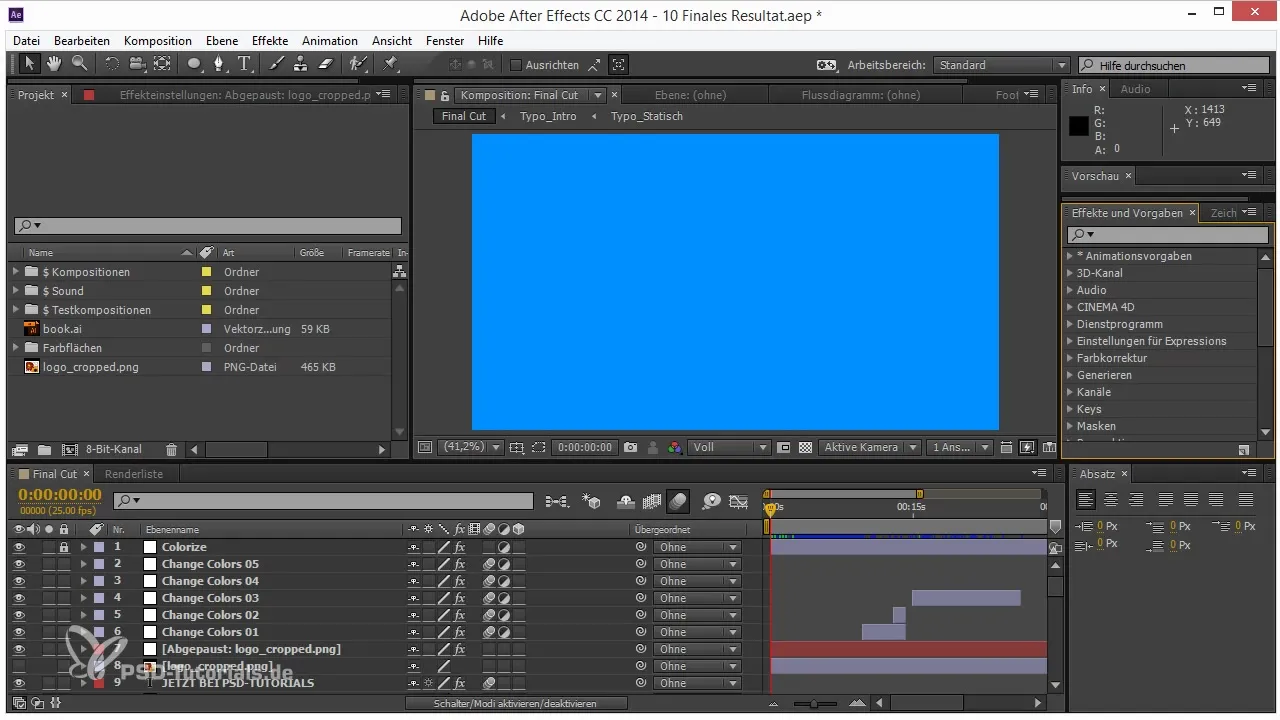
След като получиш усещане за ритъма и структурата на звука, можеш да започнеш да задаваш маркери. Задаването на маркери е един от най-добрите методи за управление на времевата линия на аудио. Можеш да зададеш маркери както на композиционния слой, така и на конкретен слой, например на нулев обект или аудио файла.
За да добавиш маркер, използвай клавишът за звезда на NumPad. Ако той не е наличен, за потребителите на Mac има опция за задаване на маркер с клавишната комбинация Control + 8. Този метод работи и докато възпроизвеждаш предварителен преглед на аудио или RAM, така че можеш да направиш точни корекции, когато таймингът не е напълно правилен.
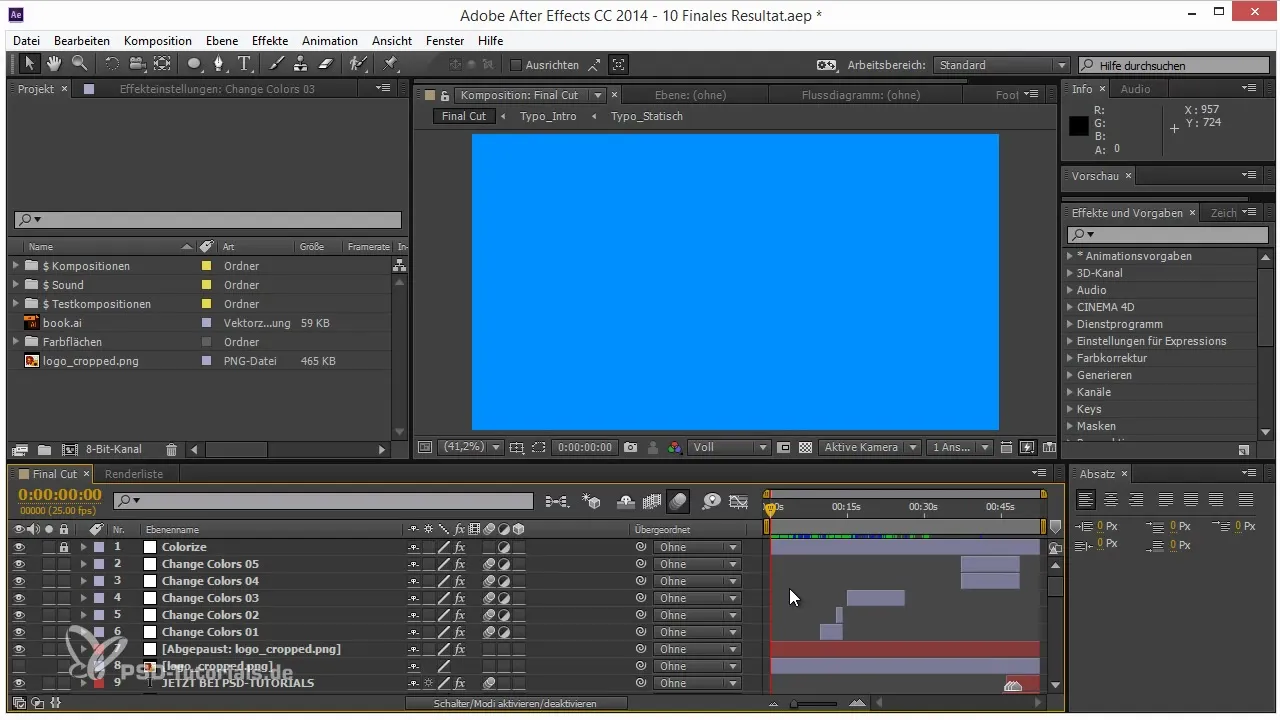
Друг полезен съвет при работа с маркери е, че можеш бързо да навигираш между позициите на маркерите, като задържиш клавиша Shift. Когато кликнеш върху маркер, можеш да го насочиш и редактираш лесно. Можеш също да изтриваш маркери или да ги защитаваш, за да избегнеш случайни премествания.
Ако не можеш точно да се сетиш какво е зад определен маркер, има удобно решение. Задръж клавиша Control и scrubвай през аудиото си. Това ти дава възможност да чуеш конкретни секции от звука директно. Когато спреш на определена точка, ще ти бъде показан предварителен преглед на следващата част, което улеснява прецизността и избора на подходящи моменти.
След като зададеш маркерите и идентифицираш най-добрите моменти на музиката, можеш да добавиш графични елементи към композицията си. Например, избери цветна плоча и я постави на желаното място. С клавиша Alt можеш да зададеш Inpoint, при което цветната плоча ще се появи в синхрон с желания момент в музиката.
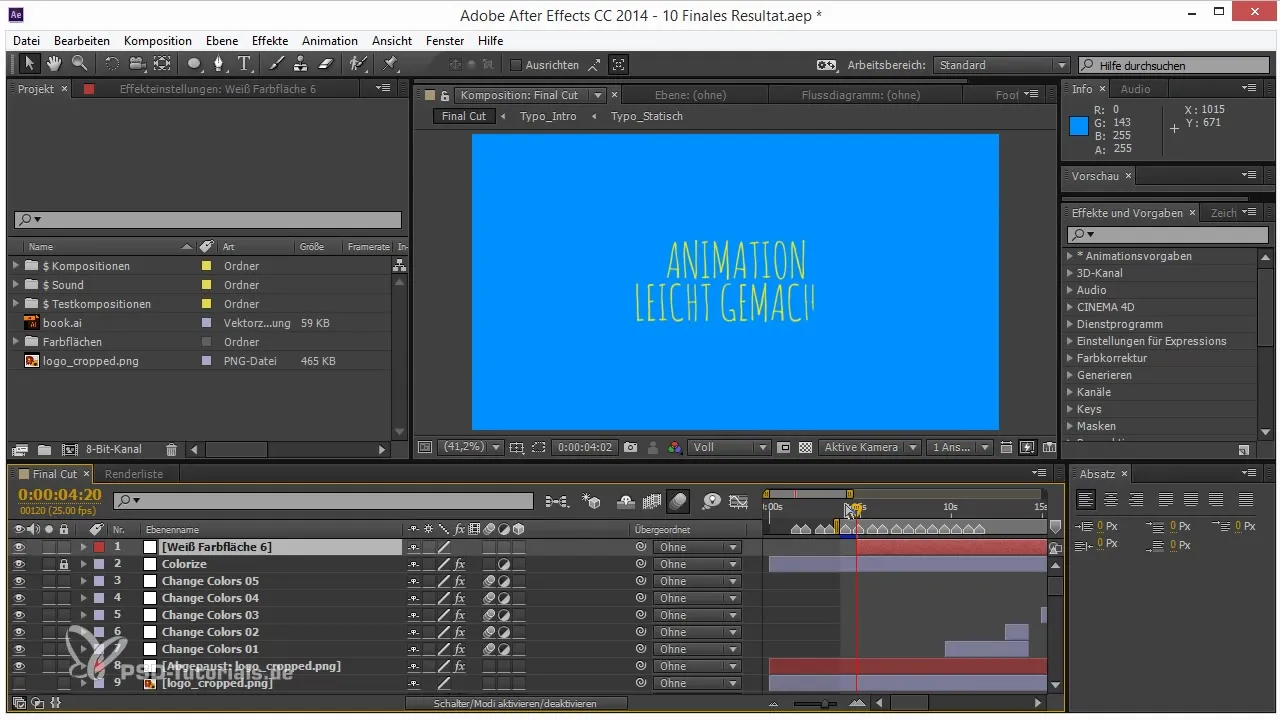
Използвай тези техники в проектите си, за да увеличиш прецизността на анимациите си. Често помага също да работиш при анимирането в синхрон с рязането, за да свържеш ефектите и звука безпрепятствено. Маркерите и функцията scrub ти осигуряват безпрецедентно ниво на контрол, така че да можеш да се фокусираш изцяло върху креативната работа.
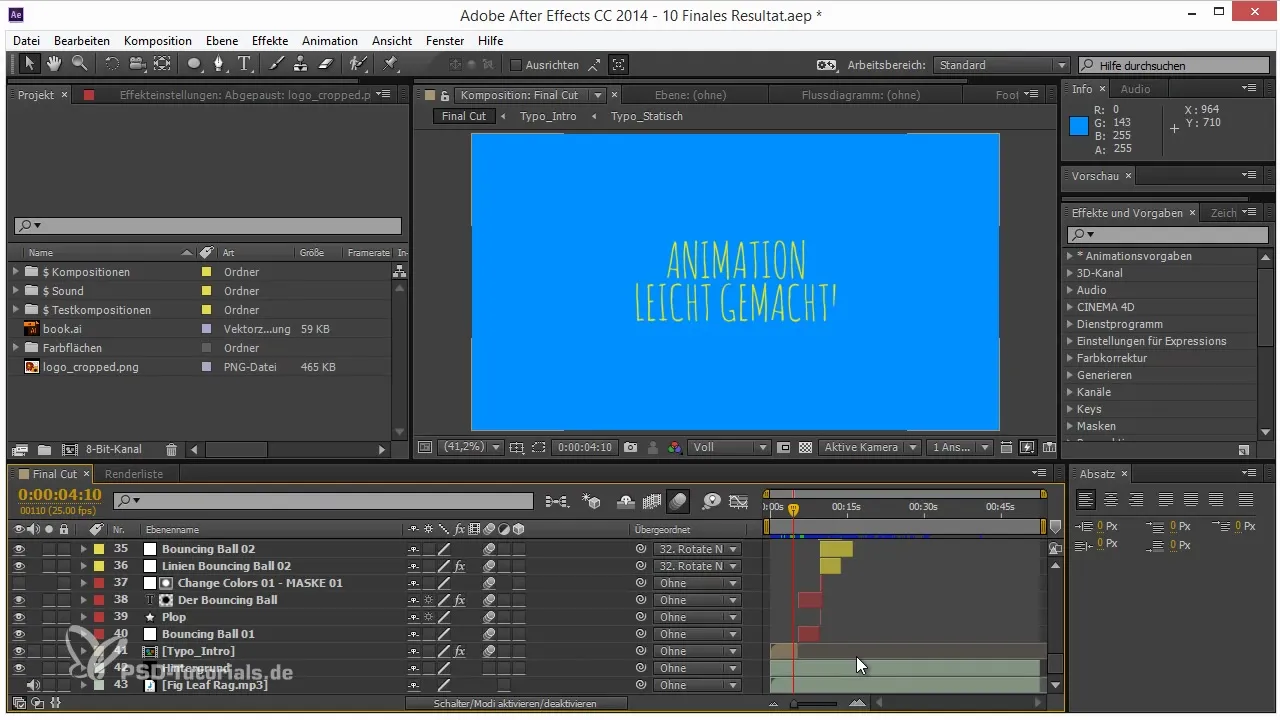
Резюме – Съвети и трикове за ефективна работа с аудио в After Effects
В това ръководство научи колко важни са предварителният преглед на аудио и маркерите за динамичното работно изживяване в After Effects. Свързването на звук и анимация може да бъде решаващо за общото впечатление от проектите ти. Запомни съветите, за да постигнеш изключителни резултати и да подобриш уменията си в интеграцията на аудио.
Често задавани въпроси
Как да зададе маркер в After Effects?Можеш да зададеш маркер, като натиснеш клавиша за звезда на NumPad в областта на времевата линия или използваш Control + 8 на Mac.
Какво да направя, ако нямам NumPad?Използвай клавишната комбинация Control + 8 на Mac, за да добавиш маркер.
Как да навигирам между маркерите?Задръж клавиша Shift, докато се движиш между позициите на маркерите.
Как мога да чуя звука, докато scrubвам?Задръж клавиша Control, докато scrubваш през аудиото си.
Мога ли да изтривам маркери?Да, можеш да изтриваш маркери с десен клик или да ги защитаваш, за да не бъдат случайно преместени.


